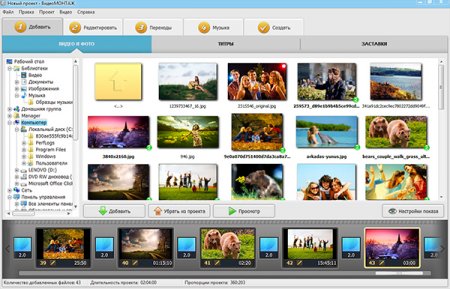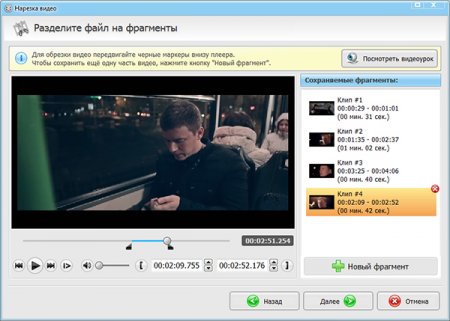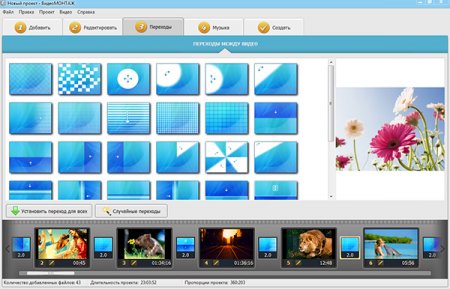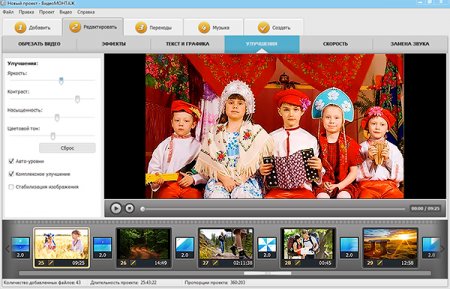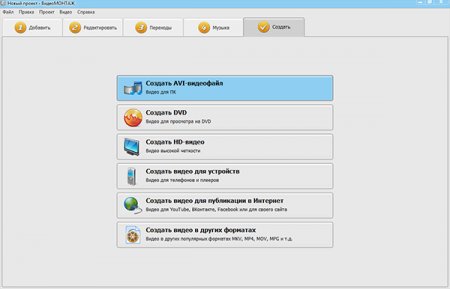Сняли видео, но некоторые фрагменты в нем оказались крайне не к месту? Не спешите удалять запись! Все лишнее можно устранить в несколько щелчков мыши. Не верите? Установите на компьютер редактор «ВидеоМОНТАЖ» и убедитесь в этом самостоятельно. В представленной статье мы расскажем, как быстро вырезать фрагмент из видео, а также о том, как улучшить изображение на экране за счет других инструментов, встроенных в приложение.
Узнать подробнее о программе и посмотреть видеоуроки по работе с ней можно на официальном сайте — http://video-editor.su.
Как обрезать видео?
Чаще всего пользователи обращаются к видео редактору в тех случаях, когда необходимо вырезать из ролика ошибки, допущенные во время съемки. Например, это актуально в том случае, если вы подготавливали видео-поздравление и несколько раз сбивались или забывали написанный текст.
Чтобы убрать досадные погрешности перейдите в меню «Файл > Нарезка видео» и разделите ролик на несколько частей, оставив в показе только нужное. Для этого с помощью специальных маркеров обозначьте начало и конец воспроизведения и щелкните по кнопке «Новый фрагмент», а после повторите операцию необходимое количество раз. Сохраните правки и добавьте в показ переходы между разными фрагментами — с ними фильм станет более плавным и гармоничным.
Как улучшить видео?
Из абзаца выше вы узнали о том, как вырезать фрагмент из видео. Эта опция будет полезна и тогда, когда необходимо урезать долгий ролик. Еще одним инструментом, который способен сократить видео, является функция изменения скорости, с помощью которой вы сможете ускорить или замедлить воспроизведение ролика. А в меню «Эффекты» и «Улучшения» вы можете до неузнаваемости изменить выбранный материал. В первой из названных вкладок вы найдете подборку фильтров, во второй — отрегулируете параметры яркости, контраста и т.д. Во вкладке «Текст и графика» добавьте поверх видео соответствующие элементы, способные дополнить показ новой информацией. Например, при помощи текста вы сможете заострить внимание зрителя на каком-либо конкретном моменте в воспроизведении.
Как сохранить видео?
Не забудьте сохранить итоговый фильм. Сделать это можно перейдя во вкладку «Создать». Здесь вы увидите шесть различных вариантов, с помощью которых можно превратить разрабатываемый проект в полноценное кино. Получившееся видео, например, можно сохранить в MKV, MP4, MOV, AVI и многих других форматах. Отдельного внимания стоит в программе возможность подготовки ролика для публикации в сети: на YouTube, ВКонтакте, Facebook или для любого другого сайта. Конечно же, клип можно записать и на DVD, а также софт предлагает ряд форматов для сохранения видео, предназначенных для просмотра его позже на устройствах — телефонах, плеерах, планшетах и т.д.
Из данной статьи вы узнали, как вырезать фрагмент из видео в специальной программе. «ВидеоМОНТАЖ» — это софт для работы с видео, который поможет создать полноценный фильм в считанные минуты любому пользователю ПК. В приложении вы сможете не только убрать лишние моменты из воспроизведения, но и значительно улучшить исходный видеоматериал. Скачайте видео редактор, и вы сможете отредактировать любое видео, превратив его в настоящий киношедевр.
Также интересные статьи на сайте chajnikam.ru:
Как сделать фото прозрачным в Corel Draw?
В paint.net сделать изображение прозрачным
Как сделать белое прозрачным в фотошопе?
Как сделать фон картинки прозрачным в paint.net?